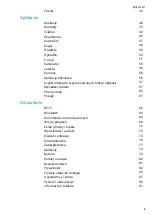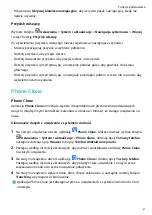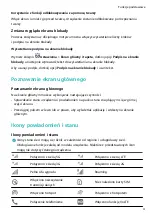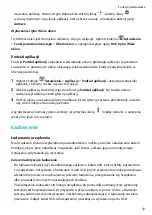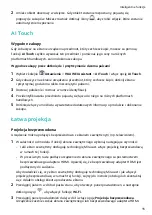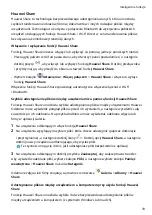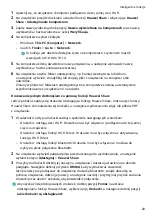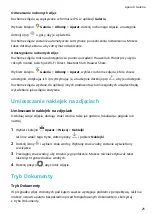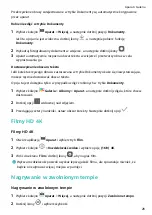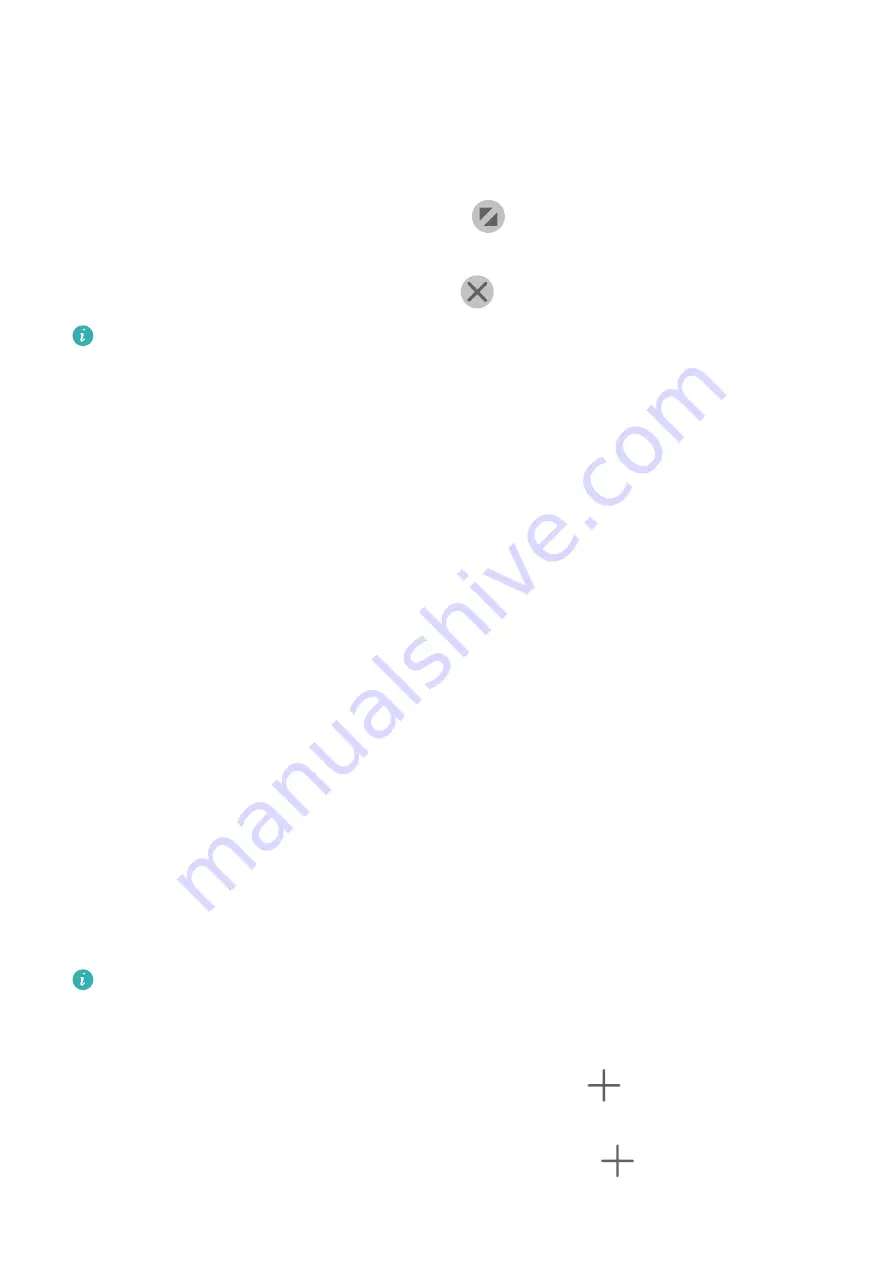
1
Przeciągnij palcem od lewej lub prawej krawędzi do środka i przytrzymaj, aby wyświetlić
dok trybu Wiele okien.
2
Dotknij ikony aplikacji w doku trybu Wiele okien, aby otworzyć ją w oknie przestawnym.
•
Zmiana położenia okna przestawnego: Przeciągnij poziomą linię z górnej części okna
przestawnego w wybrane położenie.
•
Wyświetlanie na pełnym ekranie: Dotknij ikony
w oknie przestawnym, aby wyświetlić
zawartość okna na pełnym ekranie.
•
Zamykanie okna przestawnego: Dotknij ikony
w oknie przestawnym, aby je zamknąć.
Rozmiaru okna przestawnego nie można dostosowywać.
Przełączanie pomiędzy podzielonym ekranem a oknem przestawnym
•
Przełączanie z trybu podzielonego ekranu na okno przestawne: Dotknij paska u góry
okienka podzielonego ekranu i przytrzymaj go, a następnie przeciągnij na prawą/lewą część
ekranu, jeśli używany jest tryb orientacji pionowej, albo na dolną krawędź, jeśli używany
jest tryb orientacji poziomej.
•
Przełączanie z okna przestawnego do trybu podzielonego ekranu: Dotknij paska u góry
okna przestawnego i przytrzymaj go, a następnie przeciągnij na górną/dolną część ekranu,
jeśli używany jest tryb orientacji pionowej, albo na lewą/prawą stronę ekranu, jeśli używany
jest tryb orientacji poziomej.
Przeciąganie i upuszczanie między aplikacjami za pomocą funkcji Wiele okien
Funkcja Wiele okien umożliwia łatwe przeciąganie i upuszczanie zdjęć, tekstu i dokumentów
między aplikacjami.
•
Przeciąganie i upuszczanie zdjęcia: Robiąc notatki w aplikacji Notatnik, otwórz aplikację
Pliki, wybierz zdjęcie, które chcesz dodać, a następnie przeciągnij je do edytora Notatnik.
•
Przeciąganie i upuszczanie tekstu: Pisząc wiadomość w aplikacji WeChat, otwórz aplikację
Notatnik, dotknij tekstu, który chcesz wysłać, przytrzymaj go, a następnie przeciągnij
do aplikacji WeChat.
•
Przeciąganie i upuszczanie dokumentu: Pisząc wiadomość e-mail, otwórz aplikację Pliki,
wybierz dokument, który chcesz dołączyć, a następnie przeciągnij go do edytora
wiadomości e-mail.
Nie wszystkie aplikacje zapewniają pełną obsługę przeciągania i upuszczania za pomocą
funkcji Wiele okien.
Dodawanie, przenoszenie lub usuwanie aplikacji w doku trybu Wiele okien
•
Dodawanie aplikacji: W doku trybu Wiele okien dotknij ikony
, dotknij aplikacji, którą
chcesz dodać, a następnie dotknij opcji Gotowe.
•
Przenoszenie aplikacji: W doku trybu Wiele okien dotknij ikony
, przeciągnij
odpowiednią aplikację w dowolne miejsce w doku, a następnie dotknij opcji Gotowe.
Funkcje podstawowe
11